Spotify Premium, recentemente aggiornato, vanta un design aerodinamico con solo tre pulsanti nella parte inferiore dell'app per la navigazione delle sue merci. Non mi mancano i pulsanti Sfoglia e Radio rilasciati (dopo aver scoperto dove si sono spostate le loro funzionalità) poiché ho trascorso la maggior parte del mio tempo con i pulsanti Home, Cerca e Libreria personali. Anche con il design aggiornato, la navigazione di un catalogo di oltre 35 milioni di brani non è un compito da poco. Ottieni di più da Spotify e trova ciò che cerchi più velocemente con questi suggerimenti.
Dove andò la radio
La funzione radio ora si nasconde dietro il pulsante a tre punti su una pagina di artista o album o accanto a un brano nei risultati di ricerca. Basta toccare il pulsante ... in alto a destra di una pagina di artista o album o alla destra di un brano nei risultati di ricerca e quindi toccare Vai a radio . Inoltre, troverai nuove playlist di artisti radio quando cerchi un artista. Nella pagina dei risultati di ricerca di un artista, scorri verso il basso fino alla sezione " Caratteristica " delle playlist e ne troverai una etichettata come Radio dell'artista. Queste playlist di artisti radio sono personalizzate per le tue abitudini di ascolto e possono essere scaricate per l'utilizzo offline. (Inoltre, tutte le opzioni di navigazione che erano precedentemente sotto il pulsante Sfoglia sono ora nascoste in Cerca.)
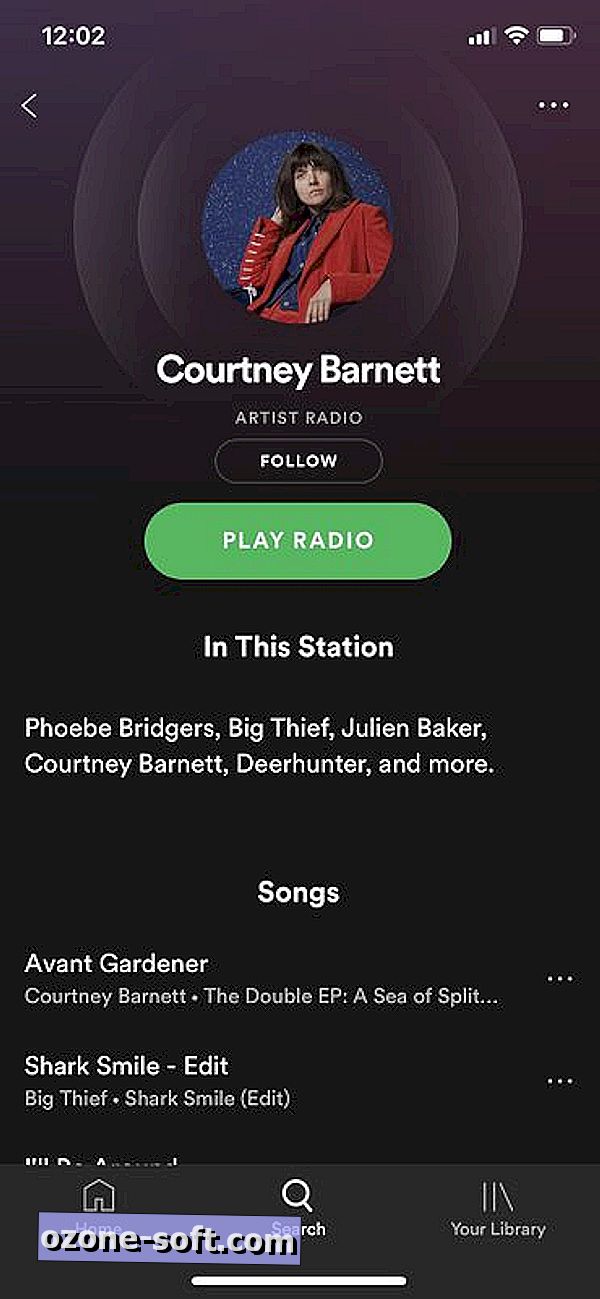
Usa la tua voce
Puoi parlare con l'app per dispositivi mobili e chiedergli di riprodurre un brano, un artista, un album, una playlist, un genere o solo qualcosa che ti potrebbe piacere. Premi a lungo il pulsante Cerca e chiedi a Spotify di riprodurti un po 'di musica. È il modo più veloce per arrivare alla tua musica.
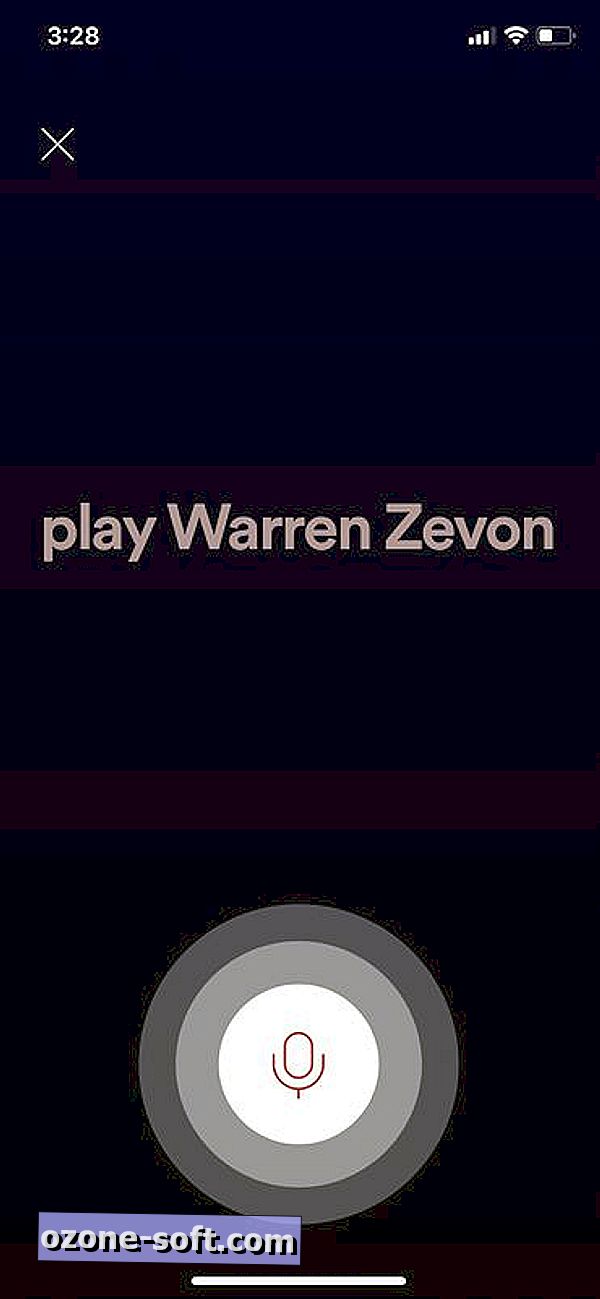
Scrub tracce nella schermata di blocco di iOS e Control Center
Questo è solo per iOS. Spotify offre lo scrubbing delle canzoni dalla schermata di blocco di iOS e dal Centro di controllo. Ora, se vuoi saltare in un punto diverso della canzone che sta suonando, non è necessario aprire l'app, ma puoi usare il cursore nella parte superiore della schermata di blocco o Control Center per scorrere un brano.
Visualizza le informazioni sull'album o sull'artista
Se ti piace quello che stai ascoltando e vuoi saperne di più da quell'artista, c'è un modo rapido per saltare a più canzoni di quell'artista senza dover cercare. Dal pannello Now Playing, tocca il pulsante a tre punti lungo il lato destro sotto la copertina dell'album, scorri verso il basso e tocca Visualizza album o Visualizza artista . Il primo è ottimo se incappi in una grande canzone in una playlist e vuoi controllare l'album in cui appare quella canzone. Quest'ultimo è fantastico quando scopri nuove canzoni di artisti che non conosci e vuoi saperne di più su questi artisti nuovi o nuovi e guarda l'altra musica che hanno pubblicato.
Salva le playlist di Discover Weekly
La playlist Discover Weekly potrebbe essere la cosa che preferisco su Spotify. Ogni lunedì, Spotify offre 30 canzoni che penso possano piacere, ma ogni lunedì la mia precedente playlist di Discover Weekly va giù! Per fortuna, c'è un'applet IFTTT che salverà automaticamente le playlist di Discover Weekly ogni settimana. Configura l'applet e creerà una playlist Discover Weekly Archive e salverà i tuoi 30 brani Discover Weekly ogni settimana.
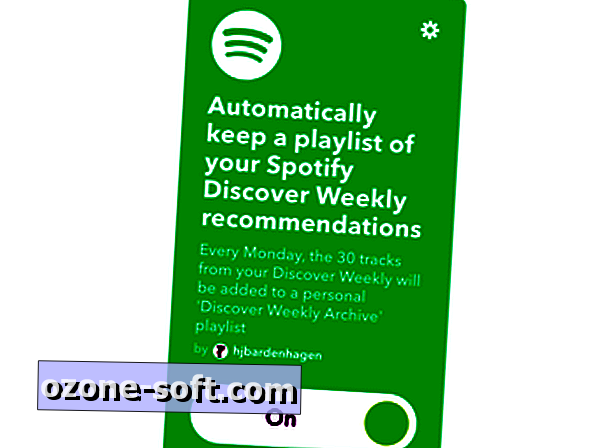
Salva i tuoi Shazams in una playlist
Shazam è stata la prima app che mi ha sconvolto sul mio primo iPhone ($ 1, 000 su Amazon). Ne sono ancora stupito. Anche fantastico? Se colleghi l'app Shazam a Spotify, ciascuno dei tuoi Shazam verrà salvato in una nuova playlist in Spotify chiamata My Shazam Tracks. Puoi anche fare lo stesso per SoundHound.
SoundHound soluzione per testi mancanti
Spotify mostra i testi ma solo per brani selezionati. Tocca la barra Now Playing nella parte inferiore dell'app per espanderla e potresti vedere un'interfaccia Behind the Lyrics che mostra i testi della canzone corrente che suonano insieme ad altre informazioni sulla canzone e sulla band. Se non si ottiene il trattamento Behind the Lyrics per una canzone, è possibile utilizzare SoundCloud per colmare le lacune. Installa l'app SoundHound e collegala al tuo account Spotify. Quando incontri una canzone per cui vuoi vedere i testi, salta all'app SoundHound, tocca il pulsante di ascolto e SoundHound riconoscerà la canzone e inizierà a visualizzare i testi. Puoi anche toccare l'anteprima dei testi per aprire un pannello di testi più grande che evidenzierà ogni riga mentre viene cantata per un'esperienza simile al karaoke.
Inizia una sessione privata per i piaceri colpevoli
A volte, ho bisogno di ascoltare alcuni Whitney Houston. Non mi vergogno a dirlo, perché la voce di Whitney potrebbe essere la prova dell'esistenza di un potere più alto, e lo dico come ateo. Whitney non è un piacere colpevole, ma poiché Spotify monitora sempre le mie abitudini di ascolto per la mia playlist di Discover Weekly, temo che il mio amore per Whitney possa portare Spotify a credere che potrei voler sentire Mariah Carey, Celine Dion e simili. Non voglio sentire da questi due artisti o simili, per non parlare di loro su qualsiasi cosa si avvicini a una base settimanale. Quindi, quando ho bisogno di ottenere la mia correzione di Whitney, accendo la modalità privata di Spotify per mantenere gli aspiranti Whitney fuori dalla mia playlist di Discover Weekly. Per farlo, vai in Libreria, tocca l' icona a forma di ingranaggio per Impostazioni, tocca Social e quindi attiva la sessione privata . Si spegnerà automaticamente e comodamente dopo sei ore di inattività se si dimentica di tornare indietro e spegnerlo. La sessione privata è anche utile quando si consegna il telefono e si controllano le selezioni musicali imminenti per i propri figli.
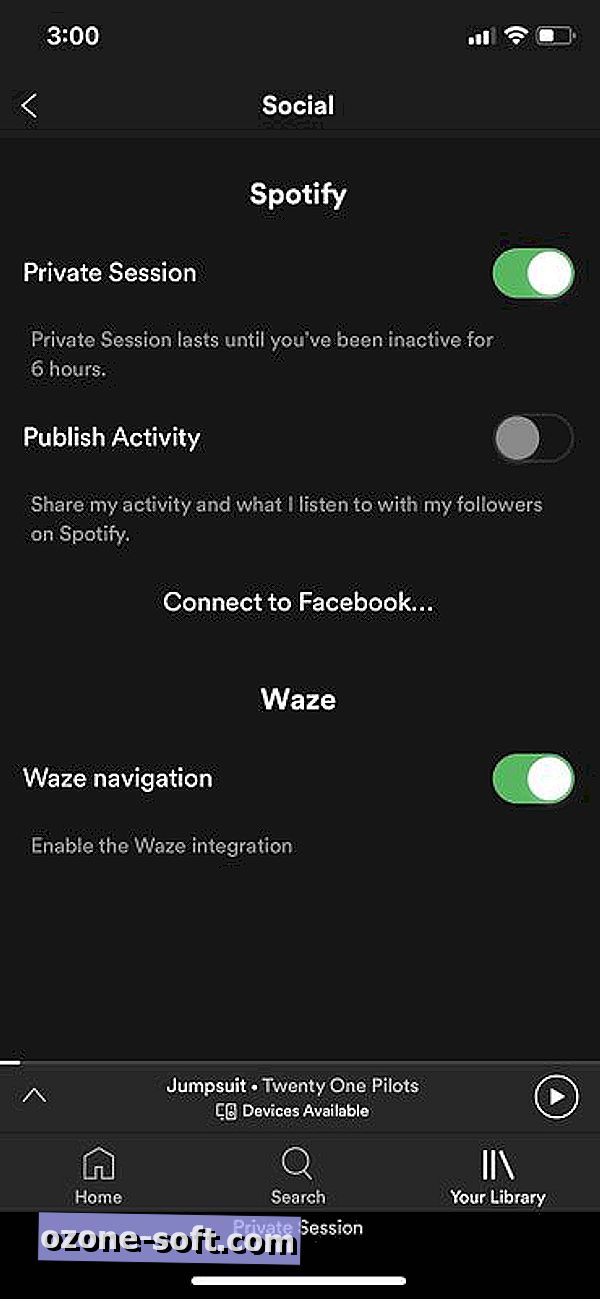
Recupera playlist cancellate
Se vuoi recuperare una playlist cancellata, devi rivolgerti al client web di Spotify. Accedi al tuo account e poi fai clic su Ripristina playlist dal pannello di sinistra. Trova la playlist che desideri riprendere e fai clic su Ripristina .
Crea ordine con le cartelle della playlist
Hai raggiunto un punto in cui hai un numero ingestibile di playlist? Porta loro un ordine con le cartelle della playlist. Dall'app desktop, vai su File> Nuova cartella Playlist e poi dargli un nome. Puoi quindi trascinare le playlist in essa utilizzando l'app desktop. Non puoi né creare cartelle di playlist né trascinare playlist in esse con l'app mobile di Spotify, quindi dovrai eseguire tutte le playlist organizzate sull'app desktop. Le cartelle di playlist create verranno comunque visualizzate nell'app mobile.
Suggerimento bonus (che è più di un reclamo): No pulsante 'Gioca il prossimo'
Dovresti sapere che quando tocchi Aggiungi alla coda su un brano, questo viene aggiunto alla fine della tua coda. Con Apple Music, al contrario, c'è un'opzione Play Next per riprodurre un brano successivo e un'opzione Play Later che lo aggiunge alla fine della coda. Con Spotify, puoi aggiungere i brani solo alla fine della coda e poi trascinare manualmente una traccia in alto per riprodurla successivamente. Spotify, perché non posso avere pulsanti Aggiungi Aggiungi e Aggiungi alla coda separati?
Originariamente pubblicato il 13 luglio 2017.
Aggiornamento, 6 novembre 2018: aggiunte informazioni sull'ultima versione di Spotify Premium.




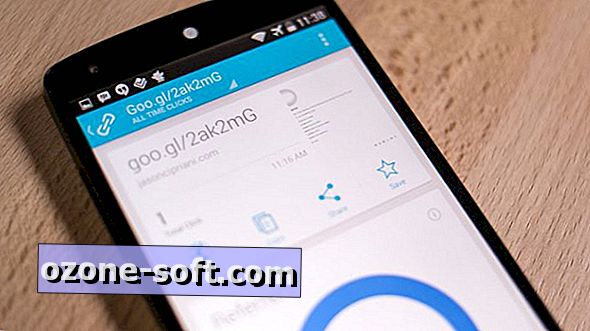








Lascia Il Tuo Commento